MySQL 5.7 的安装历程
来源:SegmentFault
时间:2023-02-24 17:04:53 487浏览 收藏
数据库小白一枚,正在不断学习积累知识,现将学习到的知识记录一下,也是将我的所得分享给大家!而今天这篇文章《MySQL 5.7 的安装历程》带大家来了解一下MySQL 5.7 的安装历程,希望对大家的知识积累有所帮助,从而弥补自己的不足,助力实战开发!
mysql5.7零基础入门级的安装教程:
- 安装环境:Windows 10, 64 位(联想拯救者R720)
- 安装版本:mysql-5.7.25-winx64
一、下载
1.进入官网
首先,下载MySQL数据库可以访问官方网站:https://www.mysql.com
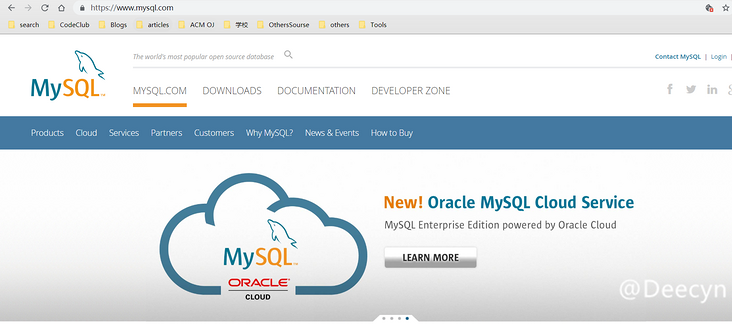
2.选择版本
点击 DOWNLOADS 模块下的 --> Community 模块下的 --> MySQL Community Server 模块 --> 选择 MySQL Community Server 5.7 进行下载。
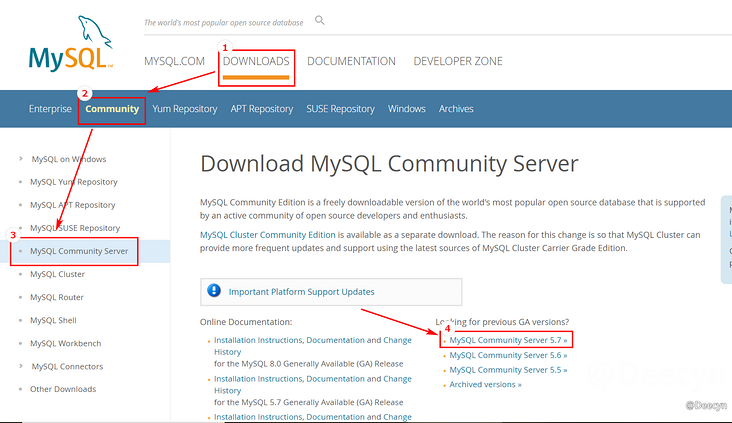
3.进入下载页面
点击进入,选择 MySQL 的版本及主机;根据自己的电脑选择相应的位数进行下载,本机是 64 位,点击 download 下载。
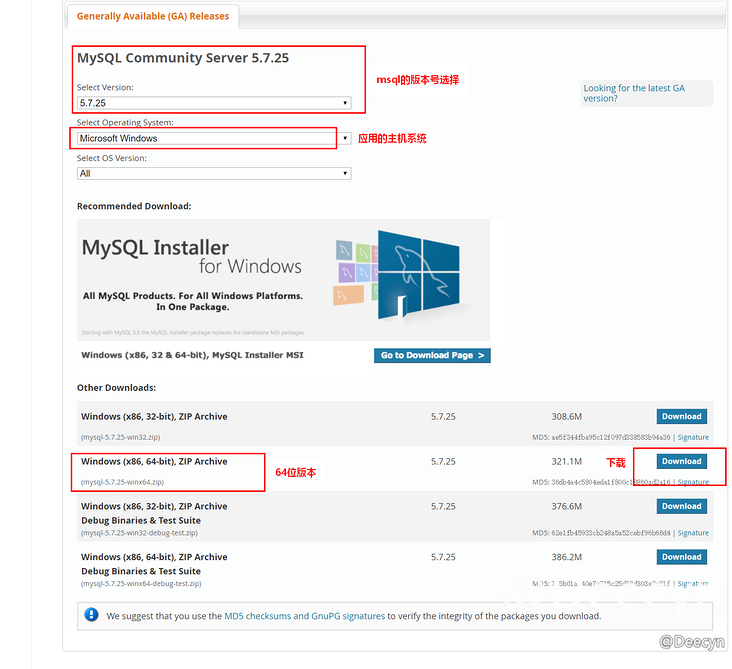
4.进行下载
进入下一个页面,点击 No thanks, just start my download,选择自己要下载保存的目录路径,进行下载。
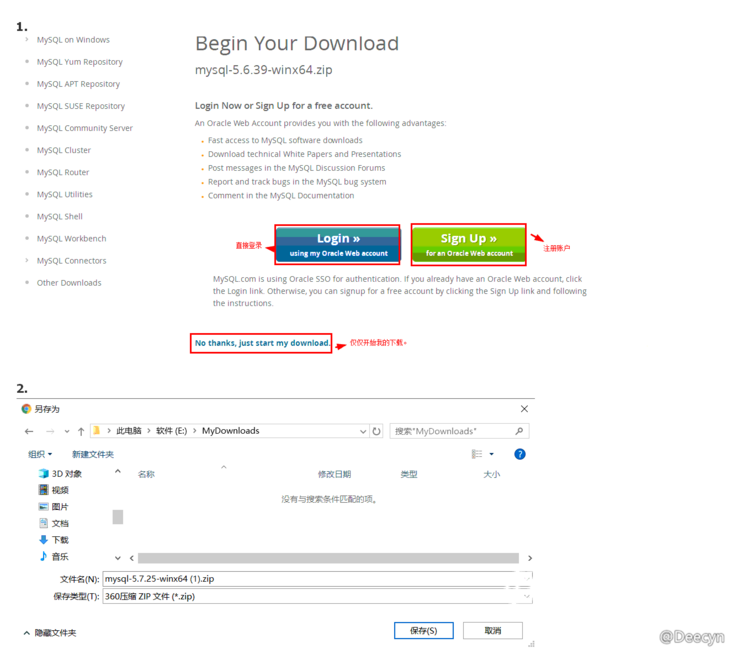
二、安装配置MySql
1.解压,设置路径
由于下载的 MySQL 是 zip 格式的,所以需要自己解压到一个文件夹,然后就进配置就可以用了。
(可以对解压的文件夹进行重命名)例如我解压后 MySql 下的 bin 文件夹的目录为:
# 自定义 mysql-5.7 配置文件 my.ini [mysql] # 设置mysql客户端默认字符集 default-character-set=utf8 [mysqld] #设置3306端口 port = 3306 # 设置mysql的安装目录 basedir=D:\MySQL\MySQL-5.7 # 设置mysql数据库的数据的存放目录 datadir=D:\MySQL\MySQL-5.7\data # 允许最大连接数 max_connections=200 # 服务端使用的字符集默认为8比特编码的latin1字符集 character-set-server=utf8 # 创建新表时将使用的默认存储引擎 default-storage-engine=INNODB #开启查询缓存 explicit_defaults_for_timestamp=true skip-grant-tables
4.启动 MySql 服务
- 以管理员身份运行cmd(一定要用管理员身份运行,不然权限不够);
- 进入 mysql 的 bin 文件夹路径
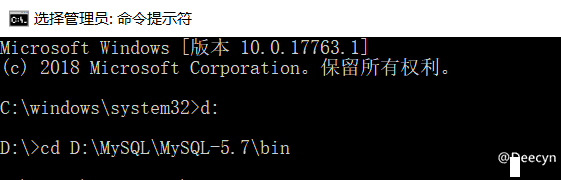
- 自动生成 data 文件目录,执行命令:
mysqld --initialize-insecure --user=mysql
- 安装 mysql 服务,执行命令:
mysqld -install
- 启动 mysql 服务,执行命令:
net start mysql
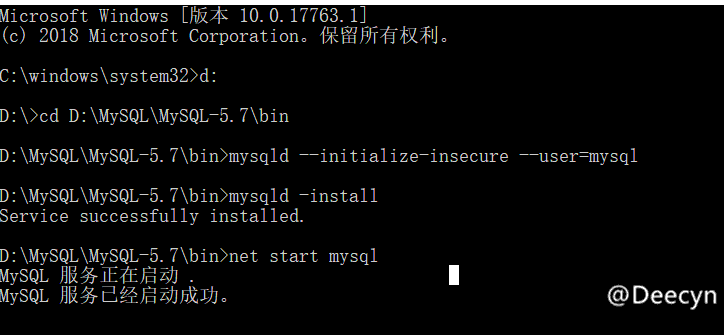
- 服务启动成功之后开始登陆,输入命令:
mysql -u root -p
(第一次登录没有密码,直接按回车过)!
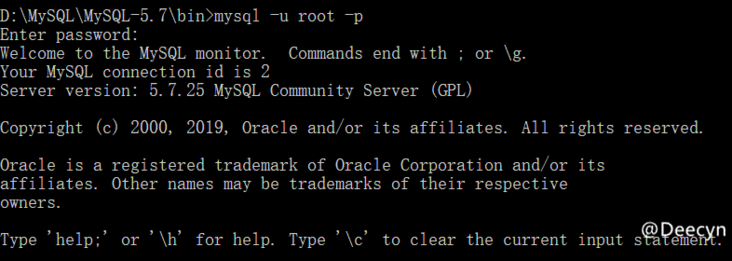
- 修改密码,执行命令:
use mysql;
update user set authentication_string=password('new_password') where user='root' ;
flush privileges;
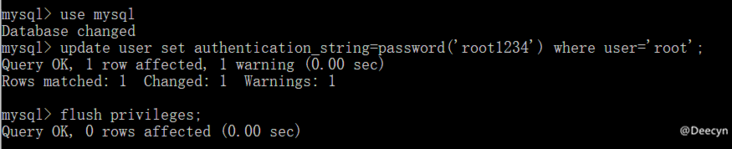
5.测试 mysql
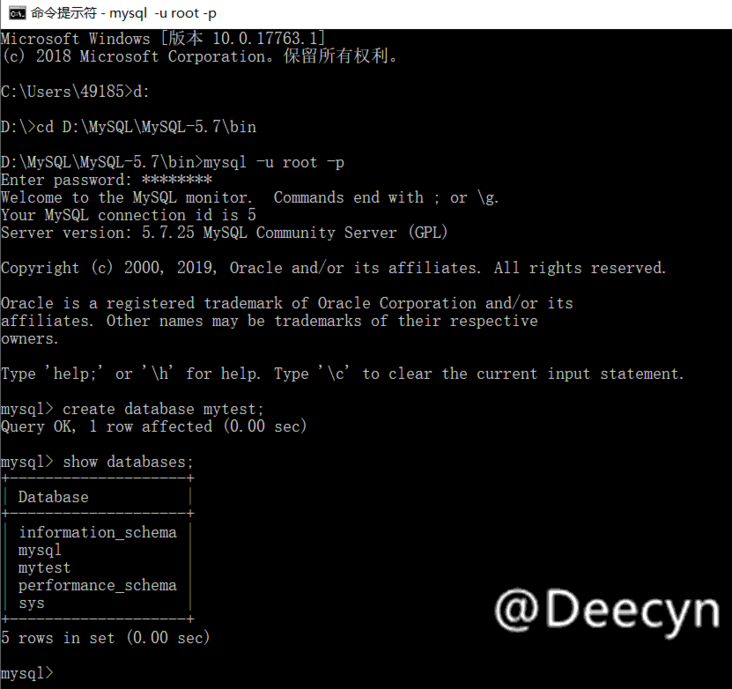
PS:如果觉得文章有什么地方写错了,哪里写得不好,或者有什么建议,欢迎指点。
欢迎您的点赞、收藏和评论!
(完)
以上就是《MySQL 5.7 的安装历程》的详细内容,更多关于mysql的资料请关注golang学习网公众号!
声明:本文转载于:SegmentFault 如有侵犯,请联系study_golang@163.com删除
相关阅读
更多>
-
499 收藏
-
244 收藏
-
235 收藏
-
157 收藏
-
101 收藏
最新阅读
更多>
-
434 收藏
-
233 收藏
-
385 收藏
-
412 收藏
-
320 收藏
-
432 收藏
-
108 收藏
-
315 收藏
-
358 收藏
-
113 收藏
-
128 收藏
-
460 收藏
课程推荐
更多>
-

- 前端进阶之JavaScript设计模式
- 设计模式是开发人员在软件开发过程中面临一般问题时的解决方案,代表了最佳的实践。本课程的主打内容包括JS常见设计模式以及具体应用场景,打造一站式知识长龙服务,适合有JS基础的同学学习。
- 立即学习 543次学习
-

- GO语言核心编程课程
- 本课程采用真实案例,全面具体可落地,从理论到实践,一步一步将GO核心编程技术、编程思想、底层实现融会贯通,使学习者贴近时代脉搏,做IT互联网时代的弄潮儿。
- 立即学习 516次学习
-

- 简单聊聊mysql8与网络通信
- 如有问题加微信:Le-studyg;在课程中,我们将首先介绍MySQL8的新特性,包括性能优化、安全增强、新数据类型等,帮助学生快速熟悉MySQL8的最新功能。接着,我们将深入解析MySQL的网络通信机制,包括协议、连接管理、数据传输等,让
- 立即学习 500次学习
-

- JavaScript正则表达式基础与实战
- 在任何一门编程语言中,正则表达式,都是一项重要的知识,它提供了高效的字符串匹配与捕获机制,可以极大的简化程序设计。
- 立即学习 487次学习
-

- 从零制作响应式网站—Grid布局
- 本系列教程将展示从零制作一个假想的网络科技公司官网,分为导航,轮播,关于我们,成功案例,服务流程,团队介绍,数据部分,公司动态,底部信息等内容区块。网站整体采用CSSGrid布局,支持响应式,有流畅过渡和展现动画。
- 立即学习 485次学习
